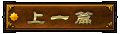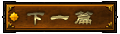ins刷播放量平台 -【海外社交ins营-Ins涨粉丝平台

Instagram 从 2018 年 2 月开始,增加了在线销售的功能。
开通此功能的账户可以直接在 post 上面 tag 产品(Shoppable post),用户可以不用离开 Instagram 这个应用就可以直接在线购物。
大大缩短了转化路径。
西西莉亚觉得,这功能简直是 Ins 电商化的一个里程碑。
在此之前,Ins 上几乎没有外部链接入口。
唯一一个可以放链接的地方就是账户的 bio,而且能且只能加一个链接(除此之外,经过认证的、粉丝超过 1 万的大号还可以在 story 里面加入链接)。
现在你可以在每一个 Instagram po 文上添加最多 5 个商品链接,这些可都是免费流量入口!
如果你的 engagement 够高的话,这相当于是躺赚呐!
在 Ins 开店,你需要集齐 4 样神器。
1 个 Facebook 页面,并且集成了购物功能。
1 个 Instagram 的商业账户。
1 个 Facebook Business Manager 账户。
1 个网店(比如 Shopify)。
Instagram 和 Facebook 共享的同一个购物接口,这个接口就是 Business Manager 里的 Catalog。
下面,灵魂画手西西莉亚用一张自己的手绘图来展示这几个东东是如何组合在一起的。
简单来说,商品信息从你的网店或者其他渠道推送到 Facebook Business Manager,然后分享给 Facebook 和 Instagram 商店。
接下来,我就按照优先级,逐个解说每一步如何设置。
1. 创建 Facebook 页面(Page),并开通 Shopping 功能
创建一个 Facebook 页面很简单啦,只要有一个 Facebook 账户就可以。
而且这一篇主要讲的是 Instagram 开店,所以 Facebook 部分就简单带过(其实是偷懒不想截图 )。
有几个考点注意一下:页面一定要使用Shopping 模版,并且一定要有Shop这个侧边栏按钮(不可是Message to Buy)。
网店类型最好选Shopping and Retail。
据说Shopping & Retail类型比较容易审核通过,但是我自己有用过 Brand/Fashion 等等别的类型都没有问题。
万一你要是遇到审核问题,不妨改类型试试。
结账选项记得要选要选导入别的网站哦!
2. 设置 Instagram Business 账户
首先,Ins 账户权限一定得是公开(Public)。
私密(Private)账号是没有办法转化为商业类型的。
然后,把 ins 账户的类型从个人号(Personal)转化成商业号(Business)。
点击账户右上方的汉堡包图案:
在出现的侧边栏最下方点击Settings:
在Account选项卡里,选择Switch To Business Profile。
按照提示一步一步确认就好。
最后一步会让你选择关联一个 Facebook Page。
3. 建立产品目录(Catalog)
这一步可以说是最重要(麻烦)的一步了。
你需要在 Facebook Business Manager 里建立产品目录(Catalog),设置定时更新数据流,还需要打通Instagram 和 Facebook 的链接,最后提交审核。
创建 Facebook Business Manager 账户
如果你已经有了 Business Manager 账户,这一步可以直接跳过啦!
其实如果你只是想打广告的话,不一定非要用 Business Manager。
Ad manager 就够用了,或者直接在 Facebook page 上用 post boost 功能。
但是对于一个长久发展的品牌,要管理多级权限或者多个账号,一个 Business Manager 是非常必要的。
Business Manager 是 Facebook 的集大成管理工具。
不止是 Ad Manager,它同时还集成了 Facebook 页面管理、人员管理、Pixel 管理、数据分析以及报告等功能。
要建立一个 Business Manager,访问网站business.facebook.com。
点击页面上方的蓝色按钮创建新账户。
输入你的账户名称、用户名和邮箱。
建立好 Business 账号后,需要将第一步创建的 Facebook 页面和个人的 Facebook 账号添加到 Business Manager 里。
为了防止账号被封,很多人会创建 2-3 个 Facebook 小号,然后每个小号创建 2 个 Business Manager 账号(每个个人账号最多创建 2 个)。
这几个账户彼此互相添加成为 Business Manager 的 Admin 权限。
这样如果你的个人账号被封,还是可以通过别的账号继续使用 Business Manager 而不会影响自己的正常运营。
创建产品目录(Catalog)
首先建立一个 Product Catalog。
从 FB Business Manager 进入 Catalog Manager,或者直接在浏览器地址栏内输入https://business.facebook.com/products/。
选择创建一个新的 Catalog:
选择商品种类:有电商(E-commerce)、旅行类(酒店、航班)、房地产、汽车 4 类。
我只用过 E-commerce。
建好产品目录之后,需要向这个目录里开始导入产品信息。
具体方法有 3 种:手动。用数据流(Data Feed)。用Facebook Pixel。
这三种方法适用于不同的 business model。
我接下来会详细讲解每种方法,以及哪种更适合你。
手动添加简单粗暴,挨个儿上传产品的图片、输入名字、描述、链接、价格。
适合产品比较少(官方建议<50)的的 Business。
数据流适合为了节省成本,只在 Facebook 上和 Instagram 上开店,没有自己网站的 Business。
使用数据流(Data Feed)的话,你可以选择每次自己手动上传一个数据文件或者是设置一个定时器,让 Facebook 定时去你的数据服务器上检测是否有新的数据文件。
如果你的产品种类多且定时更新的话,建议设置自动上传。
使用像素(Pixel)上传产品数据比较适合自建站、并且产品更新比较频繁且系统化的 business。
如果有用户浏览了一个安装了 Facebook 像素的一个新的产品页,像素就会被激活(Fire)。
这个产品信息就会被传送到 Facebook 服务器,然后被添加到 Catalog 里。
所以每添加一个新的产品,可以自己先去商品页面浏览一下,激活 Facebook Pixel,将新产品添加到 Catalog。
使用像素功能需要一些基本的 coding 技能。
除了安装 Facebook 像素之外,网站还需要安装一些特殊的代码:元数据(Microdata)。
所有 Facebook 产品 Catalog 需要的参数都需要被定义为元数据。比如产品名称、价格、存货量等等。。。
目前 Facebook Catalog Microdata 支持两种形式:OpenGraph和http://Schema.org。
我个人比较建议使用http://Schema.org里的JSON-LD协议,这是 Google 的主推方法,对 SEO 的优化有好处。
如果一个网站有成千上万个产品,逐个页面添加微数据代码的工作量就会很大。
使用现成的电商解决方案的话,可以将代码添加到产品模版页(比如 Big Commerce 的 description.html,Blueprint 的 productdescription.html,Shopify 的 page.liquid 或者 product.liquid 等等。。。)
自建站的话,可以使用 Tag Manager,以及自定义 Facebook 像素,可以大大减少对代码的维护。
这里感觉越写越偏了。。。如果大家对 Pixel 如何工作、为甚么以及如何使用 GTM + JSON-LD、以及对 SEO 的影响有感兴趣的同学给我留言吧。如果群众呼声比较高,我就来单独写一篇。:)
总而言之,不管你是用什么手段(Data Feeding、手动添加、还是网站像素)建立好这个 Catalog 之后,你就可以把它链接到 Instagram 上啦!
从 Business Manager 里进入 Catalog Manager,点击Instagram Shopping,然后选择Connect Your Instagram Business Profile选项的Connect Profile。
选择你想关联的 Ins 账户:
之后很快你就会得到通知关联请求有没有通过。
(我的两个账号都是半个个小时之内就收到通知了。)
一旦通过,你的 Instagram 账号也会收到一个提示,说你已经可以在 Instagram 上 tag 产品了。
VOILA! 大功告成。开心。鼓掌。撒花。
顺便说一些可能没什么用的信息:
一个 Catalog 可以链接多个 Ins 账户,但是每个 Ins 账户每次只能链接一个 Catalog。
在 Ins 的设置里可以随时切换不同的 Catalog。
在 Facebook page 商店里也可以手动添加商品信息,这些数据会自动在 Business Manager 里建立一个 Catalog,但是这个 Catalog 是的主人(Owner)是这个页面,无法链接到 Instagram。
再顺便说一些可能有点儿用的信息:
其实 Catalog 更重要的功能是创建动态广告(Dynamic Ads)和 Retargeting。效果,谁用谁知道!
4. 在 Shopify 上设置 Facebook & Instargram 销售渠道
如果只是想在 Instagram 上开店,这一步其实并不是必须的。
但是现在用 Shopify 的人很多(包括我寄几),我觉得还是有必要单独说一嘴。
Shopify 有自带工具,直接开通 Facebook 和 Instagram 的销售渠道。
进入管理页面(Admin page),点击左边栏的Sales Channel旁边的小+号,就可以找到 Facebook 和 Instagram 的选项。
除此之外,Shopify 还有很多插件也可以用来把商品信息推送到 Facebook。比如:
使用插件建立数据流:
使用这些工具有一个可能的弊端。
如果你是从 Business Manager 里直接建立的产品 Catalog,这个 Catalog 的 owner 是你的 Business 账户。
但如果你是用 Shopify 的插件上传的产品信息,创建的 Catalog 的 owner 是 Shopify。
有的 Instagram 账户申请 shopping 功能无法过申,据说就是因为 ownership 不一致。
小编自己用过 Shopify 的插件,倒是没有什么问题。
但是我觉得吧,不同的 ownership 可能会对 Catalog 的权限管理造成一些不必要的麻烦。
建议最好还是自己直接在 Business Manager 里直接建 Catalog 吧。
目前,Instagram 开店的功能只在部分国家和地区开放。而且必须是实体商品销售才可以申请。
决定开店前,先去 Ins 的官方网站查看下自己的资质是否符合吧。
(https://www.facebook.com/business/instagram/shopping/guide)
最好在申请之前就确认所有的条件都符合,过申其实还是很容易的。
不然万一第一次没通过,之后 appeal 过程就很麻烦。
Instagram 的 support?不存在的。
建议直接找 Facebook Business Support 申诉,反而更快。
其实整个过程还是很简单啦!
祝大家开店顺利鸭!:)
如有侵权,请联系小编
更多跨境电商关注公众号:麦咭思潮

 公告:
公告: